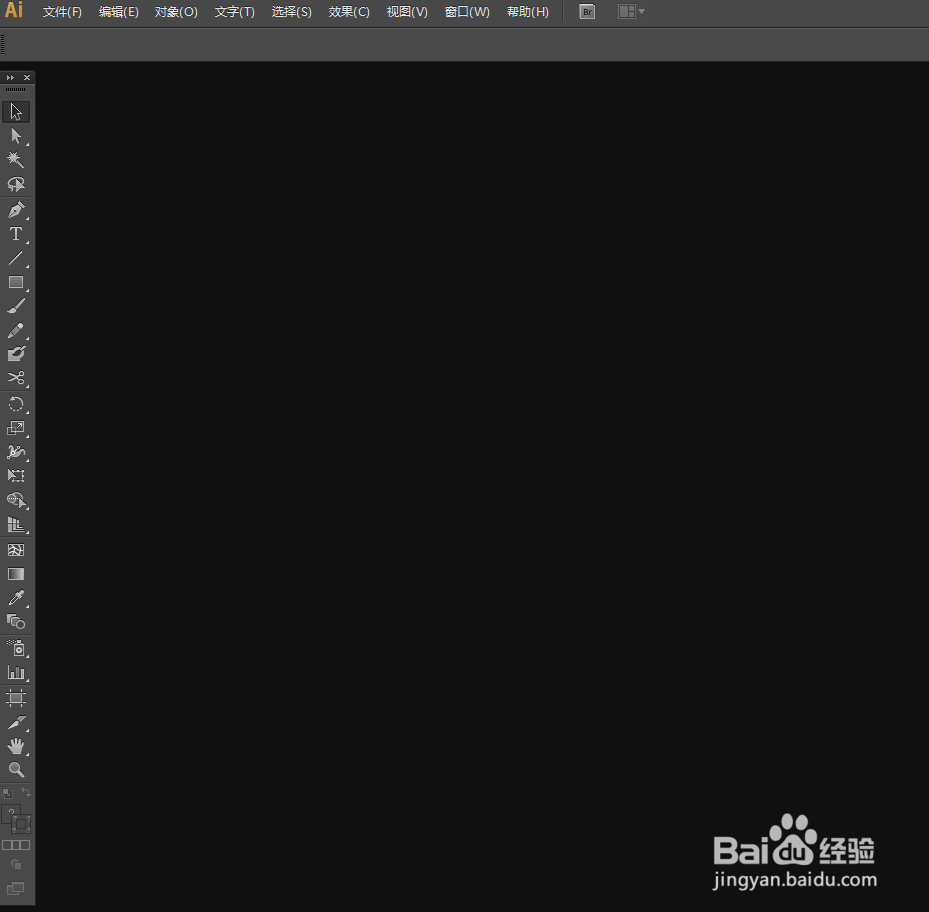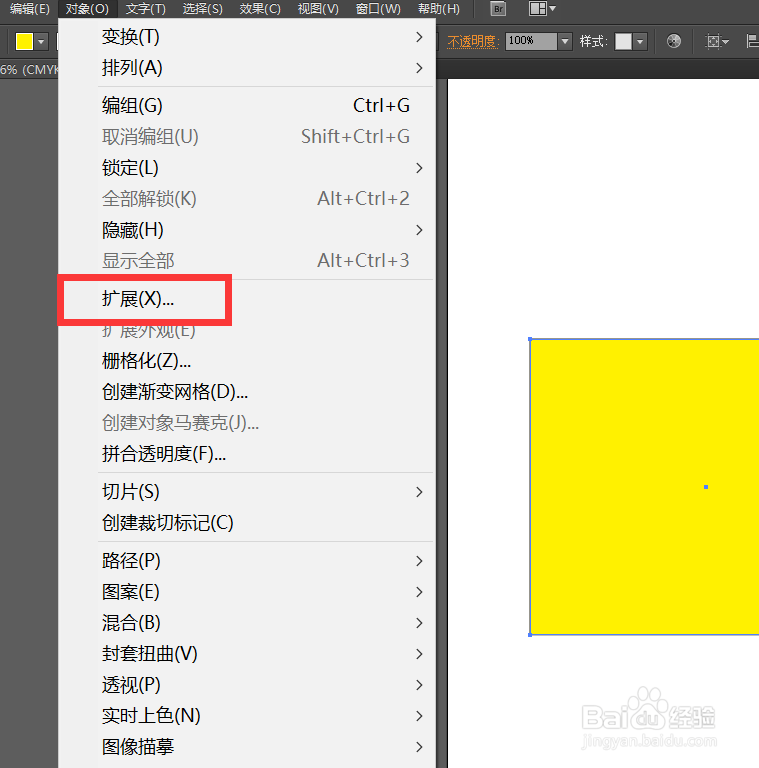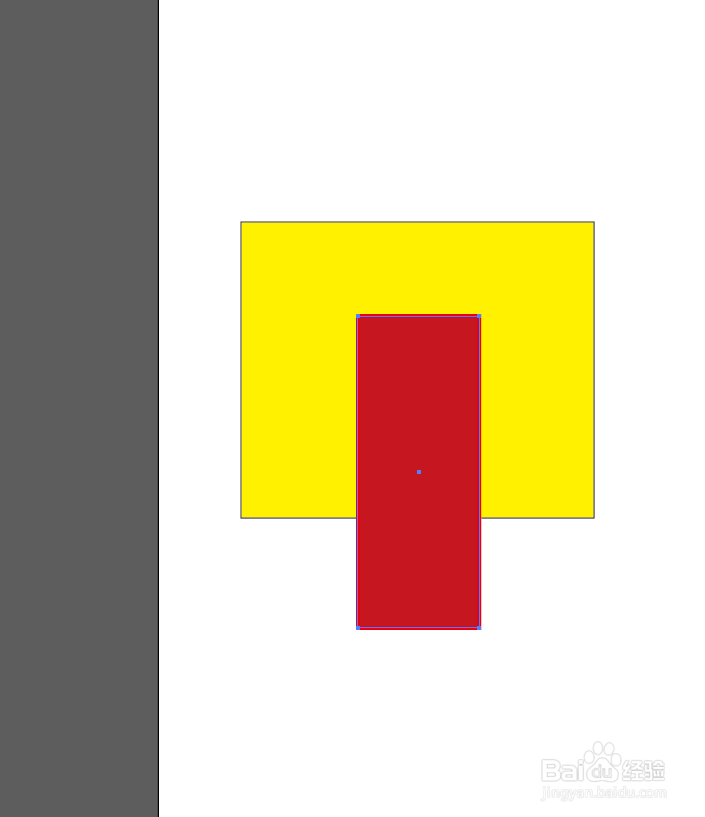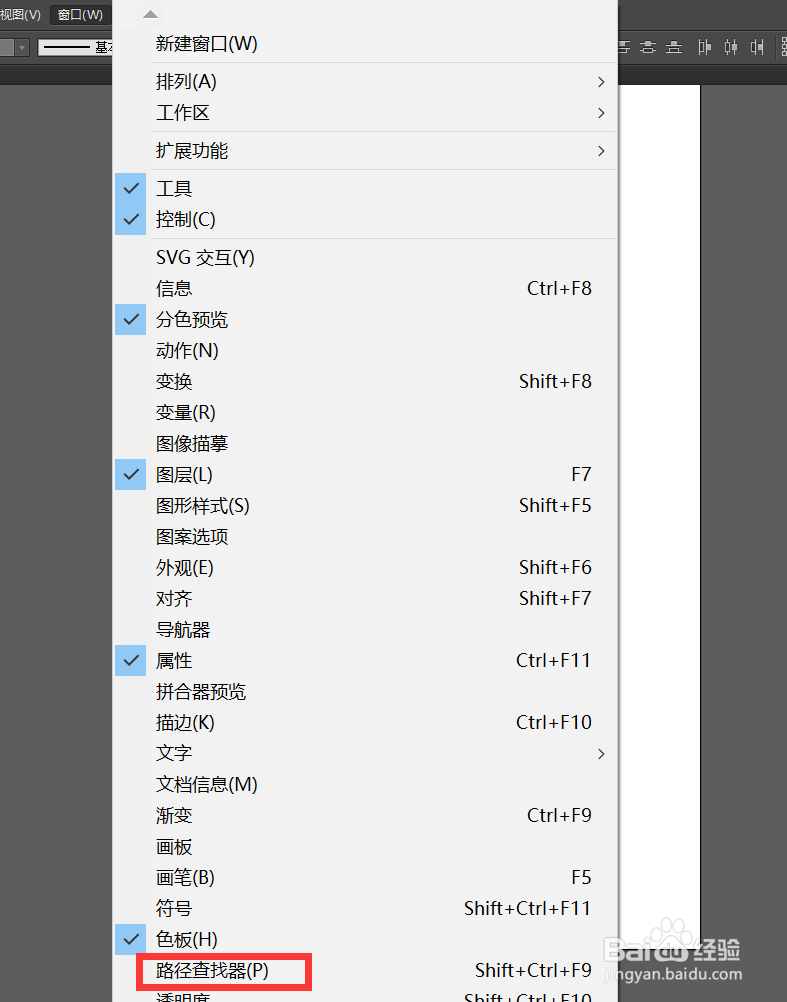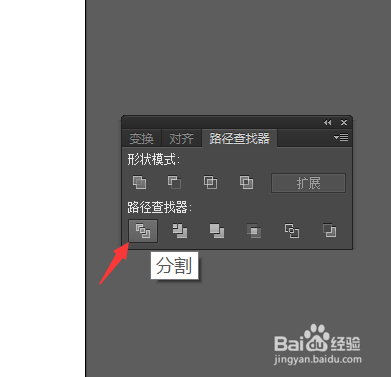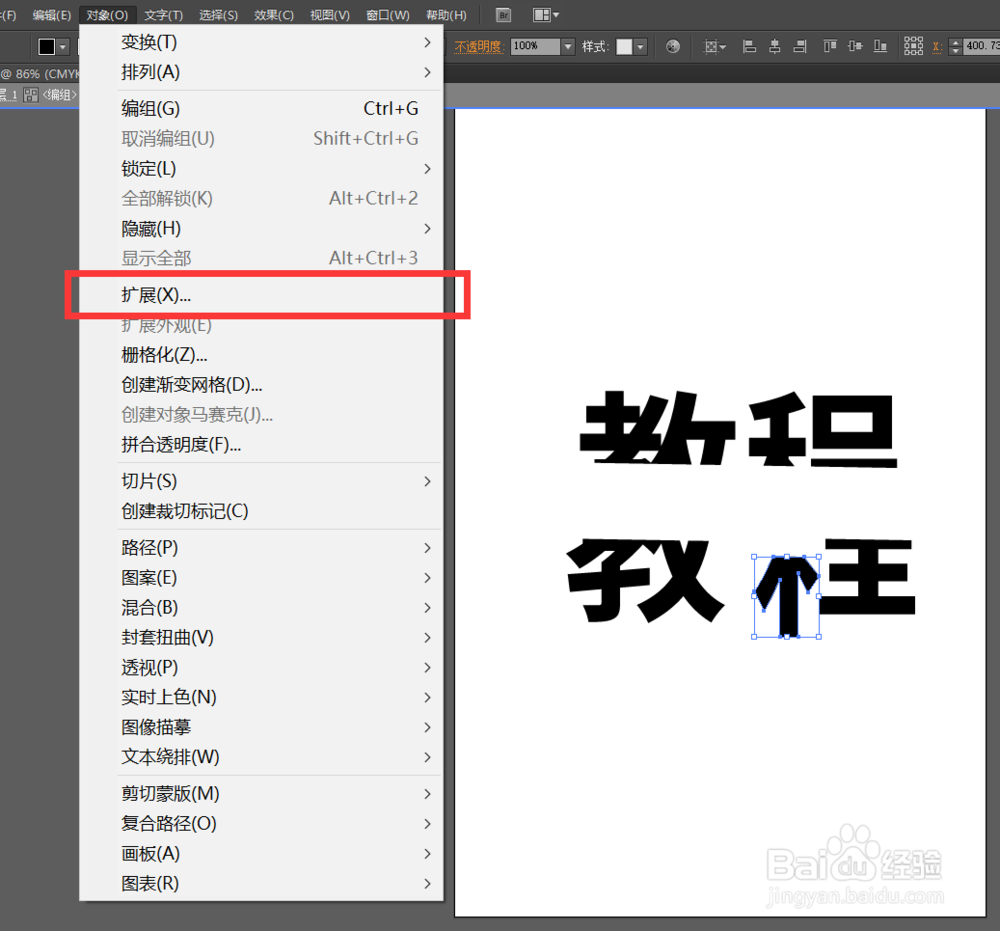ai怎样分割形状制作文字分割效果
1、打开ai
2、点击文件-新建,创建新画板
3、点击左边矩形工具-矩形工具,在画板上添加矩形
4、点击对象-扩展
5、弹出弹窗,点击确定
6、再画出一个矩形,然后选中两个形状
7、点击上方菜单栏窗口-路径查找器
8、弹出弹窗,点击分割
9、拖动形状,可以看到已经分割好了
10、也可以用同样的方法分割文字,在输入文字后需要点击扩展,再分割文字
声明:本网站引用、摘录或转载内容仅供网站访问者交流或参考,不代表本站立场,如存在版权或非法内容,请联系站长删除,联系邮箱:site.kefu@qq.com。
阅读量:58
阅读量:46
阅读量:90
阅读量:54
阅读量:27